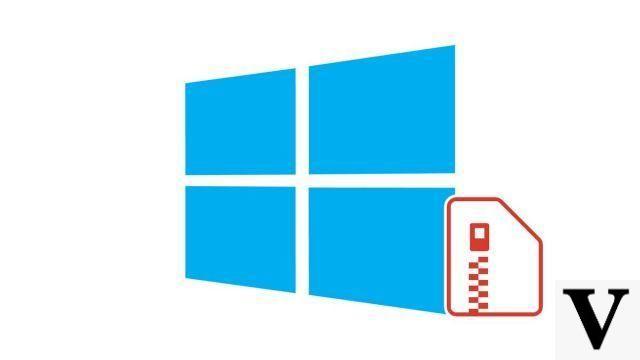
Descomprimir un archivo .zip en Windows 10 es mucho más fácil que en sus predecesores, como verá.
Durante mucho tiempo, fue necesario instalar software de terceros para comprimir o descomprimir archivos en Windows 10. Estas operaciones ahora son mucho más rápidas e intuitivas gracias a la funcionalidad nativa introducida en Windows 10.
La ventaja de los archivos comprimidos (.zip) es, como sugiere su nombre, que ocupan menos espacio y son menos pesados de lo que eran originalmente. Por tanto, el .zip es muy útil para transferir datos (ya sea a través de la nube o un medio físico) rápidamente aunque los archivos originales sean muy grandes.
Para saber cómo organizar su estación de trabajo en Windows 10, es importante comprender el principio de compresión y descompresión, de lo contrario terminará con archivos inutilizables sin saber por qué.
Descomprima un archivo .zip en Windows 10
Es posible que esté familiarizado con el software WinRAR, que solía ser útil para descomprimir datos. Todavía tiene cierta relevancia hoy en día, pero es mucho menos esencial porque Windows 10 ahora puede encargarse de administrar los archivos .zip por sí solo.- Empiece por localizar el archivo .zip que desea descomprimir. Luego haga clic derecho sobre él y seleccione "Extraer todo ..."

- En la nueva ventana que se abrió, haga clic directamente en "extracto"para extraer los archivos a la misma carpeta. De lo contrario, puede hacer clic en"Revisar"para elegir la ubicación de la extracción, luego haga clic en"extracto".
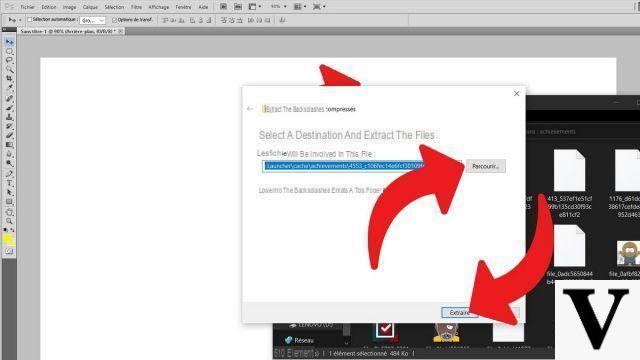
Luego, se creó una carpeta que contenía todos los archivos comprimidos que se extrajeron en la ubicación elegida de antemano. Los archivos que contiene ahora se pueden utilizar. Sachez que si vous souhaitez n'extraire qu'un seul fichier, ou une sélection de fichiers d'un dossier compressé, il vous suffit de l'ouvrir, de sélectionner les fichiers qui vous intéressent et de les faire glisser vers l'emplacement de Su elección. Windows se encarga del resto para facilitarle la vida.
Con las últimas versiones de su sistema operativo, Microsoft nos está mordiendo un poco más, pero aún debemos estar atentos a esto.
Encuentre nuestros tutoriales que lo ayudarán a organizar su estación de trabajo en Windows 10:
- ¿Cómo agrandar la fuente en Windows 10?
- ¿Cómo crear una sesión de invitado en Windows 10?
- ¿Cómo veo mis documentos en Windows 10?
- ¿Cómo ver mi escritorio en Windows 10?
- ¿Cómo cambiar el fondo de pantalla en Windows 10?
- ¿Cómo comprimir un archivo .zip en Windows 10?
- ¿Cómo bloquear y desbloquear la barra de tareas en Windows 10?
- ¿Cómo eliminar su contraseña de Windows 10?
- ¿Cómo usar dos pantallas en Windows 10?
- ¿Cómo ajustar el brillo en Windows 10?
- Los atajos de teclado esenciales de Windows 10
- ¿Cómo crear o eliminar una cuenta de usuario en Windows 10?
- ¿Cómo liberar espacio en disco en Windows 10?
- ¿Cómo recuperar archivos borrados en Windows 10?
- ¿Cómo eliminar la carpeta Windows.old?
- ¿Cómo mostrar la extensión de archivo en Windows 10?
- ¿Cómo activar el modo oscuro en Windows 10?
- ¿Cómo programar el software para que se inicie automáticamente cuando se inicia Windows 10?
- ¿Cómo deshabilitar el inicio automático del software cuando se inicia Windows 10?
- ¿Cómo cambiar un teclado QWERTY a AZERTY?

























